
bios u盘装win7系统还原,轻松恢复系统至原始状态
时间:2024-10-25 来源:网络 人气:
BIOS U盘装Win7系统还原教程:轻松恢复系统至原始状态

随着电脑使用时间的增长,系统可能会出现各种问题,如运行缓慢、频繁死机等。这时,通过BIOS U盘装Win7系统还原是一个有效的解决方案。本文将详细讲解如何使用BIOS U盘装Win7系统还原,帮助您轻松恢复系统至原始状态。
一、准备工具

在进行BIOS U盘装Win7系统还原之前,您需要准备以下工具:
一台Windows 7系统安装光盘或ISO镜像文件
一个至少8GB容量的U盘
一台可以正常启动的电脑
二、制作U盘启动盘
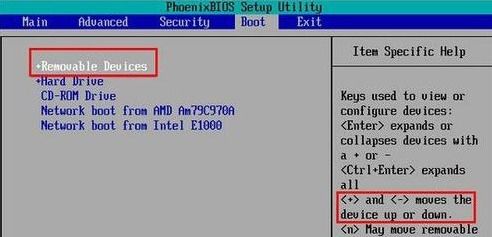
1. 将Windows 7系统安装光盘放入光驱,或者将ISO镜像文件复制到U盘中。
2. 下载并安装U盘启动盘制作工具,如“大白菜U盘启动盘制作工具”。
3. 打开制作工具,选择U盘,点击“制作启动盘”按钮。
4. 等待制作完成,此时U盘已具备启动功能。
三、进入BIOS设置
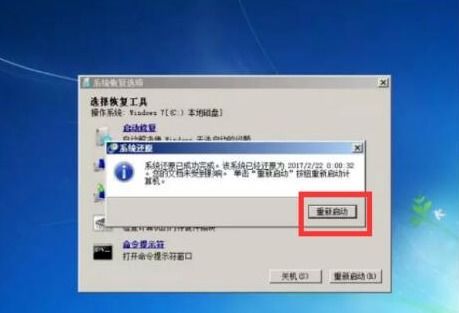
1. 开机时按下电脑的启动键(通常是F2、F10或DEL键),进入BIOS设置界面。
2. 在BIOS设置界面中,找到“Boot”选项卡。
3. 将“Boot Device Priority”设置为“U盘”。
4. 保存并退出BIOS设置,电脑将重启并从U盘启动。
四、执行系统还原

1. 进入U盘启动后的系统界面,选择“Windows 7安装”选项。
2. 按照提示操作,选择“修复计算机”。
3. 在“系统恢复”界面,选择“系统映像恢复”。
4. 选择要还原的系统映像,点击“下一步”。
5. 等待系统还原完成,电脑将重启并恢复至原始状态。
五、注意事项
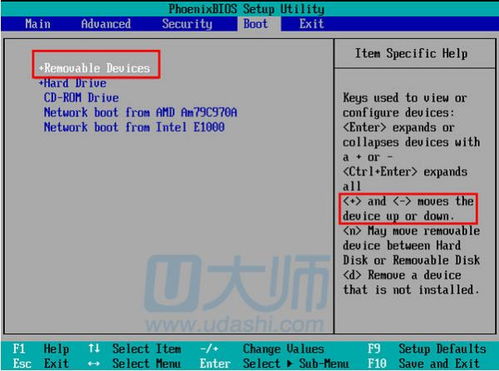
1. 在进行系统还原之前,请确保备份重要数据,以免丢失。
2. 如果在还原过程中遇到问题,可以尝试重新制作U盘启动盘,或者联系电脑厂商寻求帮助。
3. 在BIOS设置中,请确保将“Boot Device Priority”设置为“U盘”,否则电脑可能无法从U盘启动。
相关推荐
教程资讯
教程资讯排行













